Ultimo aggiornamento il

Quando si tratta di domotica e IoT, nulla batte IFTTT. E qui ti mostreremo come utilizzare un solo trigger per avviare un'intera catena di azioni.
IFTTT, che sta per "If This Then That", è uno strumento potente che molte persone usano oggi per integrare tutti i tipi di servizi. Puoi connettere Gmail con Fogli Google, Messaggi SMS con le luci Philips Hue o Google Home con smart plug.
Con tutta questa integrazione, c'è un grosso difetto con IFTTT. Può eseguire solo un'attività alla volta. Non esiste alcuna opzione per creare applet in più passaggi in grado di eseguire più di una sola azione alla volta. Per fortuna, con una semplice tecnica, è possibile utilizzare solo un trigger per avviare un'intera catena di azioni. In questo articolo, imparerai come farlo attraverso esempi.
Che cos'è IFTTT?
Se non hai mai usato IFTTT prima, ti aspetta una sorpresa. Esistono centinaia di servizi che probabilmente usi ogni giorno e che puoi integrare con il servizio di automazione IFTTT basato su cloud gratuito. Ti consente di utilizzare vari trigger di uno di questi servizi per avviare un'azione su qualsiasi altro servizio.
Diciamo che hai un Foglio di Google chiamato My Food Log e vorresti dirlo al tuo Google Home dispositivo (tramite Google Assistant), "Va bene Google, aggiungi una mela al mio diario alimentare" e aggiungi una nuova voce a Fogli Google di "1 Apple".
Per una spiegazione più dettagliata del servizio, leggi il nostro articolo: Che cos'è IFTTT e come si usa?
Crea un'applet IFTTT semplice
Innanzitutto, assicurati che il tuo account Google sia collegato a IFTTT. Il modo più semplice per farlo è farlo registrarsi per un account IFTTT con il tuo account Google. Quindi, crea un'applet facendo clic su Nuova applet nel tuo account IFTTT.
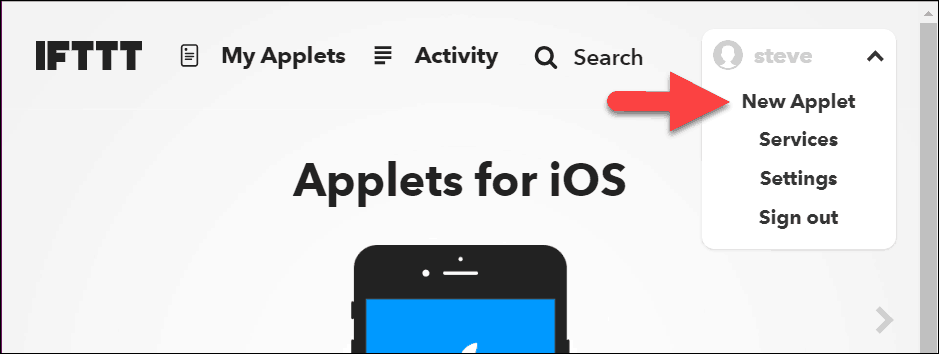
Nella pagina Web, fare clic su + questoe nella barra di ricerca, genere:Assistente. Clicca sul Assistente di Google Servizio.
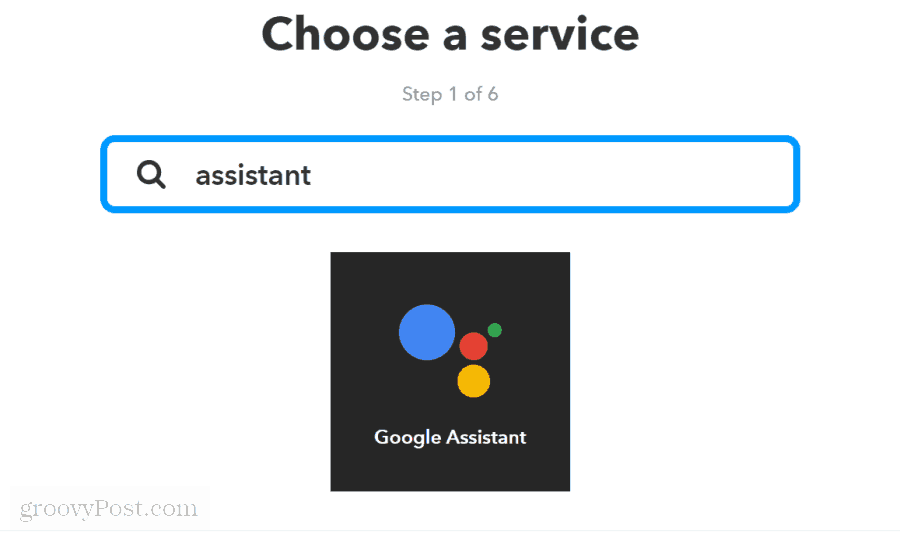
Il prossimo passo è scegliere un trigger. Selezionare Pronuncia una frase con un ingrediente di testo. Nella pagina successiva, definirai la frase che dirai da aggiungere al tuo diario alimentare.
- Nel Cosa vuoi sapere? tipo di campo: Aggiungi $ al mio diario alimentare.
- Nel Qual è un altro modo per dirlo? tipo di campo: Ho mangiato $ proprio ora.
- Lasciare il E un altro modo? (opzionale) campo vuoto.
- Nel Cosa vuoi che risponda l'Assistente? tipo di campo: Ho aggiunto la voce al tuo diario alimentare.
- Clicca il Crea trigger pulsante.
Il simbolo "$" ti consente di definire quello che viene chiamato un "ingrediente di testo" che dirai all'Assistente Google e utilizzerà il testo che pronunci nel passaggio successivo della creazione di questa applet.
Clicca sul Quello link e cerca "Fogli Google". Clicca sul Fogli Google azione.
Clicca su Aggiungi riga al foglio di calcolo nella schermata successiva.
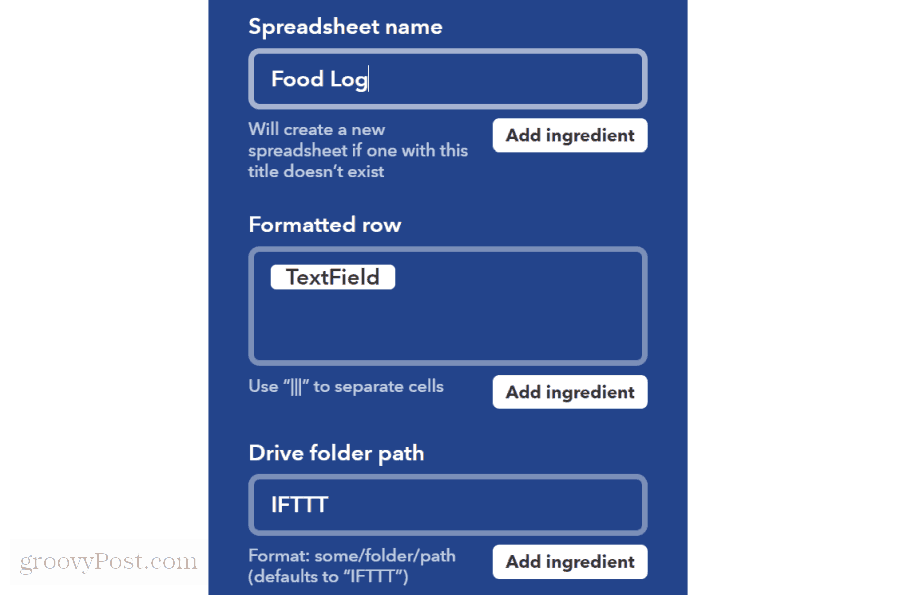
I campi importanti da compilare in questo modulo sono i seguenti:
- Nome del foglio di calcolo: Questo è il nome del foglio di calcolo in cui si desidera archiviare il registro degli alimenti.
- Riga formattata: Questo è il testo che verrà inserito nella riga del foglio di lavoro. Campo di testo passerà la parola che hai detto all'Assistente Google al posto di $ personaggio.
- Percorso della cartella dell'unità: Questo è il percorso della cartella in Google Drive in cui è memorizzato il tuo foglio di calcolo Food Log.
Clicca sul finire e la nuova applet IFTTT è terminata.
Ora, ogni volta che dici qualcosa del tipo "Okay Google, aggiungi una mela al mio diario alimentare", l'Assistente Google creerà una nuova riga con la tua nuova voce del diario alimentare nel tuo foglio di Google.
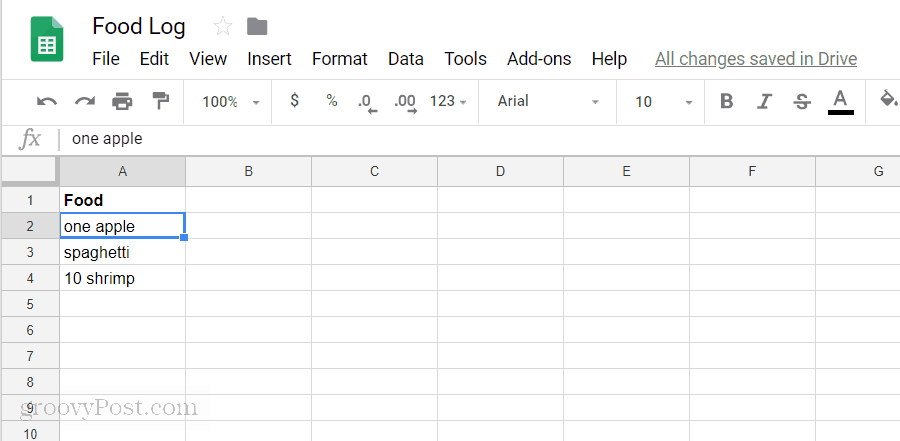
È così semplice creare un'applet IFFF rapida per integrare due dei tuoi servizi.
Creazione di applet IFTTT a più fasi
Che cosa succede se desideri che IFTTT aggiunga un articolo alla tua lista della spesa ogni volta che l'Assistente Google aggiunge un nuovo articolo al tuo diario alimentare? In questo modo non finirai mai le cose di cui hai bisogno.
Il trucco per la creazione di più passaggi in IFTTT consiste nel rimuovere l'azione del passaggio precedente. Quindi, in questo caso, creeresti un'altra applet che viene attivata quando una nuova riga viene aggiunta al foglio di lavoro del tuo diario alimentare.
- In IFTTT fare clic su Nuova applet.
- Nel Scegli un servizio campo di ricerca, digitare Fogli Google e fare clic su Fogli Google servizio.
- Nella schermata successiva, selezionare Nuova riga aggiunta al foglio di calcolo.
- Nel Immettere il percorso della cartella tipo di campo IFTTTe in e inserisci il nome del file genere Registro degli alimenti.
- Clicca il Crea trigger per continuare.
Ora, ogni volta che l'Assistente Google inserisce una nuova voce nel foglio di lavoro Food Log per te, attiverà questa nuova applet.
Nella schermata successiva, fai clic su quello e nel campo di ricerca digitare documenti Google. Clicca sul documenti Google servizio.
Sotto Scegli un'azione, Selezionare Aggiungi a un documento.
Nel Aggiungi a un documento campi, inserisci:
- Nome del documento: digita "Lista della spesa" (questo sarà il nome del documento Google che memorizza la tua lista della spesa.
- Soddisfare: Cancella il campo ed entra {{}} ColumnA.
- Percorso della cartella dell'unità: Genere IFTTT.
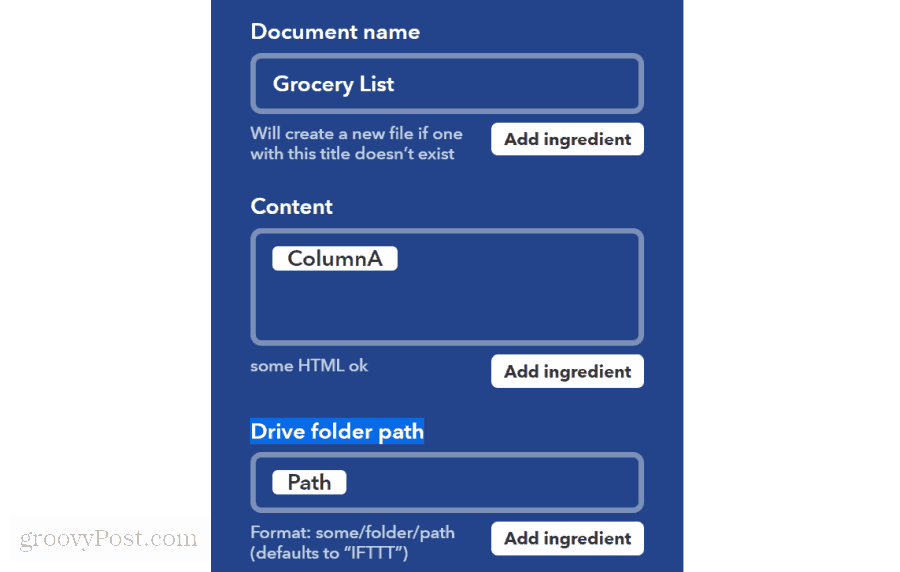
Fai clic su Crea azione e la nuova seconda azione è ora pronta per essere aggiunta alla tua lista della spesa ogni volta che l'Assistente Google aggiunge qualcosa di nuovo al tuo diario alimentare.
Ora, ogni volta che chiedi a Google Assistant di aggiungere un nuovo articolo al tuo diario alimentare per gli articoli che hai consumato, IFTTT aggiungerà automaticamente quel nuovo articolo al tuo elenco della spesa di Google Documenti.
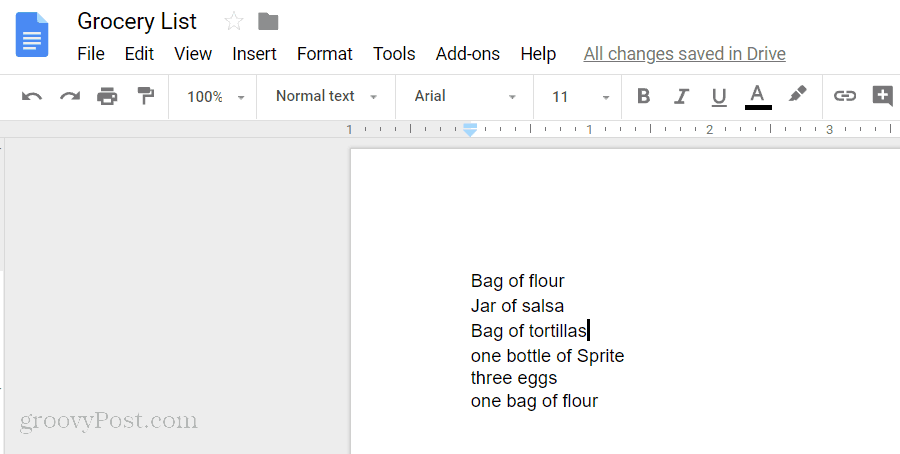
Se ci pensate, configurare IFTTT per eseguire più azioni in questo modo può essere molto potente. È possibile creare un numero qualsiasi di passaggi, tutti attivati dall'azione dell'ultimo passaggio, per eseguire una lunga serie di azioni.
Alcune idee per più applet in IFTTT
Quali sono alcune cose che puoi fare usando più applet attivate in IFTTT? Davvero, questa tecnica può essere molto potente.
Con più passaggi in IFTTT, puoi:
- Usa la tua posizione GPS quando sei a metà strada per accendere la luce di casa e inviare al tuo coniuge un messaggio SMS che sei quasi a casa.
- Ogni volta che pubblichi un Tweet, attiva un post su Facebook e Instagram contemporaneamente.
- Qualsiasi nuovo post di WordPress sul tuo blog può pubblicare automaticamente su Twitter e Facebook.
- Ogni volta che la videocamera di sicurezza D-Link rileva un movimento, attiva l'interruttore WeMo per accendere la luce di accesso e inviarti un messaggio SMS che qualcuno è arrivato a casa.
Non si ferma nemmeno a due sole azioni. Utilizzando questa tecnica puoi avviare tutti i trigger che desideri in base a una singola azione IFTTT. Pensa solo alle possibilità!
